Python 超强大的PDF表格提取器 — Camelot

如果你有从PDF中批量提取表格的需求,那么这篇文章就是你的福音。
Python 第三方模块 Camelot 能够精准识别PDF中的表格信息,并提取为pandas数据结构,而且还能导出为多种格式:JSON,Excel,HTML和Sqlite。
下面给大家介绍这个模块的使用方法:
1.准备
开始之前,你要确保Python和pip已经成功安装在电脑上,如果没有,可以访问这篇文章:超详细Python安装指南 进行安装。
如果你用Python的目的是数据分析,可以直接安装Anaconda:Python数据分析与挖掘好帮手—Anaconda,它内置了Python和pip.
此外,推荐大家用VSCode编辑器,它有许多的优点:Python 编程的最好搭档—VSCode 详细指南。
请选择以下任一种方式输入命令安装依赖:
1. Windows 环境 打开 Cmd (开始-运行-CMD)。
2. MacOS 环境 打开 Terminal (command+空格输入Terminal)。
3. 如果你用的是 VSCode编辑器 或 Pycharm,可以直接使用界面下方的Terminal.
pip install camelot-py[cv]2.使用
最简单的使用方式如下:
import camelot
# 1.读取pdf
tables = camelot.read_pdf('foo.pdf', flavor='stream')
# 2.导出pdf所有的表格为csv文件
tables.export('foo.csv', f='csv') # json, excel, html, sqlite第一行,导入了camelot这个模块。
第二行,以stream的模式读取当前目录的foo.pdf文件。
第三行,将所有表格数据导出为 foo.csv 文件,并保存在当前文件夹下。
相当简单,请注意,read_pdf 的 flavor 参数是可选的,如果你不带这个参数,请注意需要安装 ghostscript 这个驱动,因为它默认使用 ghostscript 去用 lattice 模式。
3.进阶
3.1 处理背景线:
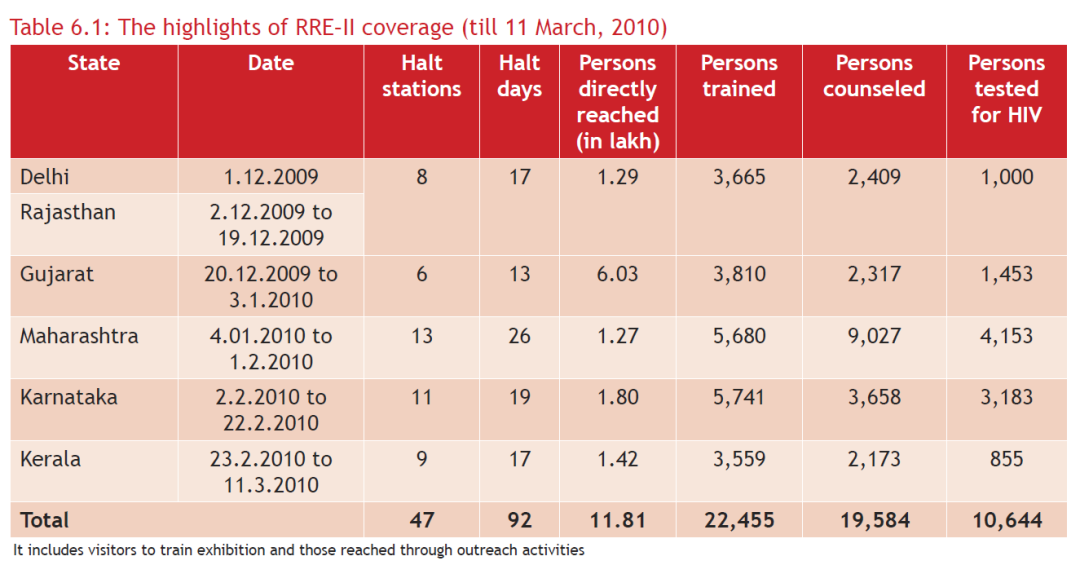
可以看到,很多表格的线都隐藏在背景中。这种表格默认是不支持的,这时候我们需要让程序能够自动识别这样的表格:
tables = camelot.read_pdf('background_lines.pdf', process_background=True)增加 process_background=True 参数即可。
3.2 指定表格区域
某些情况下无法正确识别到PDF中的表格,此时手动设定左上角和右下角的边界可能是有效果的:
tables = camelot.read_pdf('table_areas.pdf', flavor='stream', table_areas=['316,499,566,337'])其中 table_areas 接受格式为 x1,y1,x2,y2 的字符串,其中(x1,y1) -> 左上角, (x2,y2) -> 右下角。在PDF坐标空间中,页面的左下角是原点,坐标为(0,0)。
本文的代码和示例,以及Camelot源仓库可在 Python实用宝典 公众号后台回复 camelot 下载。
我们的文章到此就结束啦,如果你喜欢今天的Python 实战教程,请持续关注Python实用宝典。
有任何问题,可以在公众号后台回复:加群,回答相应红字验证信息,进入互助群询问。
原创不易,希望你能在下面点个赞和在看支持我继续创作,谢谢!
点击下方阅读原文可获得更好的阅读体验
Python实用宝典 (pythondict.com)
不只是一个宝典
欢迎关注公众号:Python实用宝典
